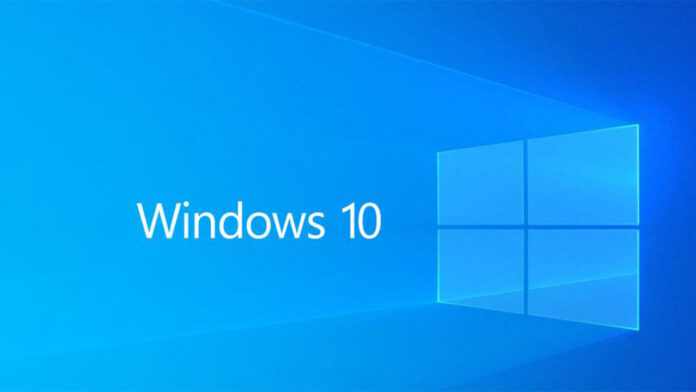Selamat Datang Kembali di web asusbusiness.id! Kali ini kami akan membagikan cara downgrade Windows 11 ke 10. Barangkali kamu yang sudah terlanjur memakai Windows 11 dan menemukan banyak bug, cara downgrade Windows 11 ke 10 bisa sangat membantumu memecahkan error tersebut.

Lalu apakah mungkin mengikuti cara downgrade Windows 11 ke 10 berikut ini? Jawabannya bisa dan mungkin saja, sebab cara downgrade Windows 11 ke 10 terbilang cukup mudah namun seperti biasa jangan lupa back up dulu datamu sebelum mengikuti cara downgrade Windows 11 ke 10 berikut ini.
Downgrade dari Windows 11 ke Windows 10 sendiri adalah proses mengembalikan sistem operasi dari Windows 11 ke Windows 10 pada komputer atau laptop Anda. Alasan untuk melakukan downgrade bisa beragam, misalnya Anda tidak puas dengan performa Windows 11 atau ada aplikasi yang tidak kompatibel dengan sistem operasi baru ini.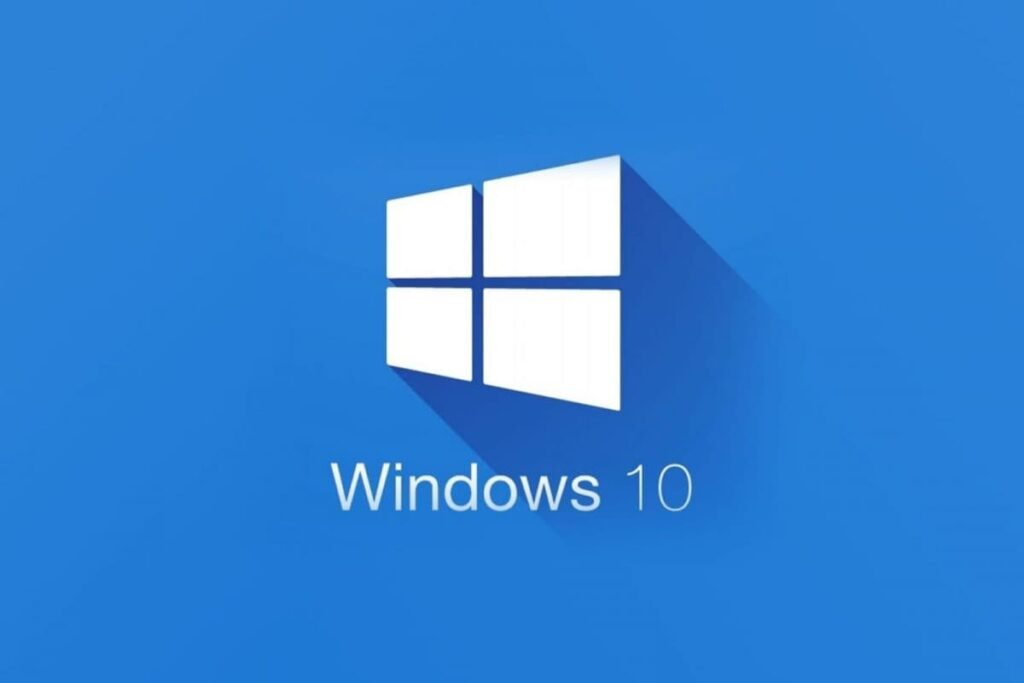
Namun, sebelum memulai proses cara downgrade Windows 11 ke 10, ada beberapa hal yang perlu Anda ketahui. Downgrade hanya mungkin dilakukan jika komputer atau laptop Anda sebelumnya telah terinstal dengan Windows 10.
Proses downgrade ke Windows 10 akan menghapus semua data dan aplikasi yang ada pada komputer Anda, sehingga sebaiknya Anda melakukan backup data terlebih dahulu sebelum memulai proses downgrade.
Cara downgrade Windows 11 ke 10
Berikut adalah langkah-langkah cara downgrade Windows 11 ke 10 yang bisa kamu coba:
Siapkan media instalasi Windows 10
Cara downgrade Windows 11 ke 10 yang pertama yang perlu Anda lakukan adalah menyiapkan media instalasi Windows 10. Media instalasi bisa berupa DVD atau USB bootable yang berisi file instalasi Windows 10.
Pastikan media instalasi yang Anda gunakan adalah versi yang sesuai dengan versi Windows 10 yang Anda miliki.
Backup data Anda
Setelah Anda menyiapkan media instalasi, langkah selanjutnya adalah melakukan backup data Anda. Karena seluruh data dan aplikasi yang ada di komputer Anda akan dihapus saat proses downgrade dilakukan, maka backup data sangat penting untuk menghindari kehilangan data yang tidak diinginkan.
Anda bisa melakukan backup data pada hard drive eksternal atau media penyimpanan lainnya.
Booting dari media instalasi Windows 10
Setelah melakukan backup data, langkah selanjutnya adalah melakukan booting dari media instalasi Windows 10. Caranya adalah dengan mengakses menu BIOS pada komputer atau laptop Anda dan mengubah urutan booting pada menu BIOS agar bisa booting dari DVD atau USB yang berisi file instalasi Windows 10.
Pilih opsi custom installation
Setelah melakukan booting dari media instalasi Windows 10, langkah selanjutnya adalah memilih opsi custom installation atau instalasi kustom. Opsi ini memungkinkan Anda untuk melakukan instalasi ulang sistem operasi Windows 10 pada partisi yang sudah tersedia di hard drive komputer atau laptop Anda.
Hapus partisi Windows 11
Setelah memilih opsi custom installation, langkah selanjutnya adalah menghapus partisi Windows 11 yang ada pada hard drive Anda. Pastikan untuk memilih partisi yang tepat untuk dihapus, karena partisi yang salah dihapus bisa menyebabkan hilangnya data yang tidak bisa dikembalikan.
Ikuti instruksi pada layar
Setelah menghapus partisi Windows 11, langkah selanjutnya adalah mengikuti instruksi pada layar untuk menyelesaikan proses instalasi Windows 10. Pastikan untuk memilih opsi yang tepat, seperti bahasa, zona waktu, dan pengaturan lainnya.
Aktifkan Windows 10
Setelah proses instalasi selesai, Anda perlu mengaktifkan Windows 10 dengan menggunakan kunci produk yang sah. Anda bisa memasukkan kunci produk Windows 10 yang Anda miliki pada saat proses aktivasi untuk memastikan bahwa Windows 10 Anda diaktifkan dan dapat digunakan dengan sempurna.
Setelah proses aktivasi selesai, Anda akan memiliki sistem operasi Windows 10 yang berfungsi dengan baik di komputer atau laptop Anda. Anda juga bisa memulihkan data yang telah Anda backup sebelumnya.
Dalam beberapa kasus, proses downgrade dari Windows 11 ke Windows 10 mungkin tidak berjalan dengan lancar. Terkadang, komputer atau laptop Anda mungkin mengalami masalah saat booting dari media instalasi Windows 10 atau kesulitan menghapus partisi Windows 11 yang ada.
Kesimpulannya, cara downgrade Windows 11 ke 10 membutuhkan beberapa langkah yang harus diikuti dengan hati-hati dan memerlukan backup data yang tepat sebelum memulai proses downgrade. Namun, jika dilakukan dengan benar, proses downgrade bisa membantu Anda mendapatkan kembali sistem operasi yang Anda sukai dan membuat komputer atau laptop Anda berfungsi dengan lebih baik.
Demikianlah artikel tentang cara downgrade Windows 11 ke 10 yang bisa kamu coba, untuk artikel dan tutorial lainnya silahkan klik link berikut ini.